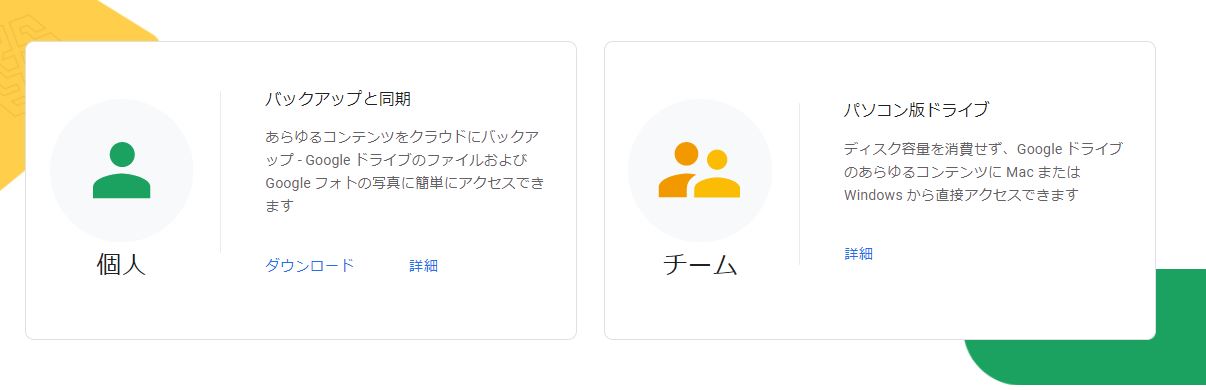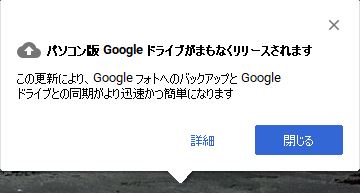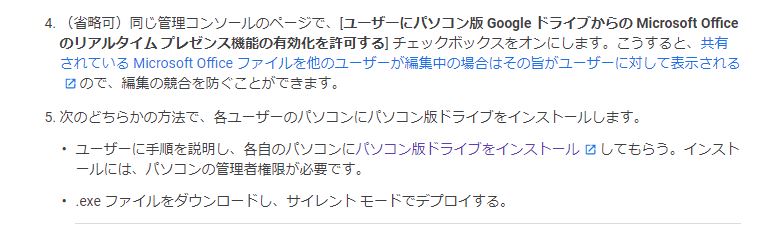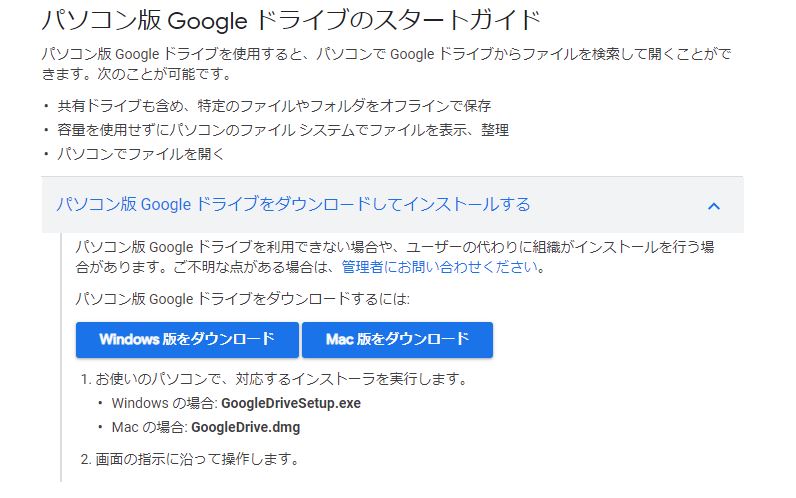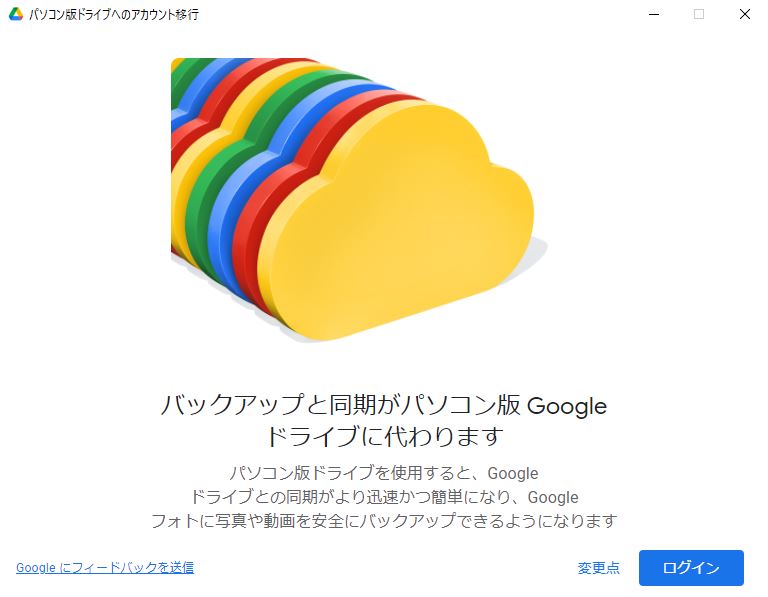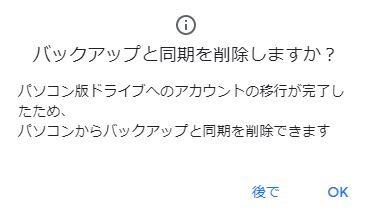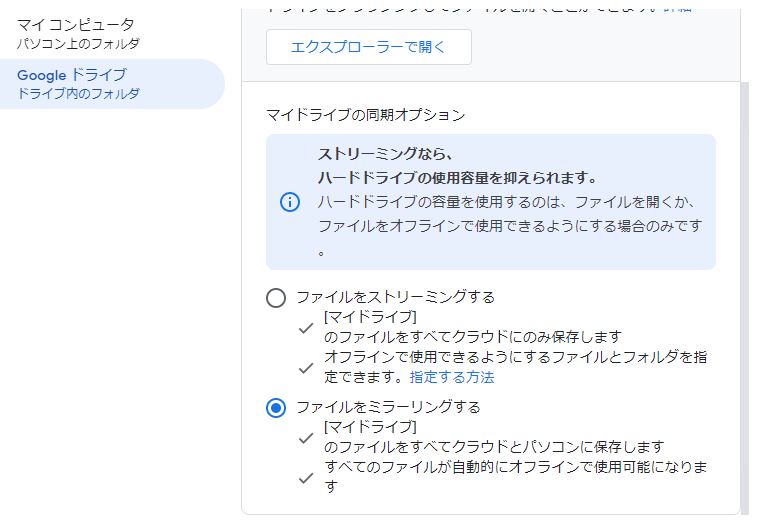PCを起動する度にGoogleドライブの通知が毎回出るようになった
あるタイミングからGoogleドライブで通知が出てくるようになりました。
最初は「そうなんですねー」程度に流していて、閉じるをクリックしていたのですが、PCを起動するたびに出てくるため段々と邪魔になっていました。
一回閉じてしまえばまた出てくることはないですが、PCを起動するたびにワンアクション確実に動作が必要になるのは連日続くとストレスになります。
ということで、通知を消すために行った作業内容となります。
実は事前にスケジュールが公開されていた
今回の通知は簡単に言うと「Googleドライブのソフトが変わるよ」ということです。
インストール型のGoogleドライブは今まで「バックアップと同期」という名称だったのですが、今後は「パソコン版Googleドライブ」になります。
Googleから公開されていたスケジュールは下記の通り。
8月18日から:まだ移行していないユーザーに、移行を促す通知を開始
10月1日:「バックアップと同期」にログインできなくなる。同期を続行するには、「パソコン版Googleドライブ」への移行が必須になる
つまり10月1日以降は今までの「バックアップと同期」は使えなくなってしまうので、強制的に「パソコン版Googleドライブ」をインストールする必要があります。
日常的にGoogleドライブを使っている方なら「あれ?ログインできない」と気がつくはずなので、自然と以降はできると思いますが、なんとなくGoogleドライブをインストールだけしていた方は移行作業の必要性も感じることなく、毎回通知を消す作業が発生してしまします。
地味にこういう人いそうですね。
パソコン版Googleドライブのインストール手順など
もし「いいから早くファイルのダウンロード先に飛びたい」という方は下のリンククリックして移動をしてください。
とりあえず、順番に内容を確認したい方はこのままどうぞ。
ファイルのインストール
まずは下のリンクからパソコン版Googleドライブのインストールページへ飛びます。
ただ、この画面から直接ダウンロードする方法が見つかりませんでした…
実際にないのか、私が探しきれていないのかわかりませんが、どっちにしろわかりにくいです。
「パソコン版ドライブ」の「詳細」をクリックしてください。
移動すると長々とテキストが書かれているページが表示されます。
この中の「パソコンにパソコン版ドライブをインストール」をクリック。
そうするとようやくファイルをダウンロードする画面に到達します。
ただ、デフォルトだと隠れているので、「パソコン版Google ドライブをダウンロードしてインストールする」をクリックして、下の画像のようにボタンを表示させます。
その後、自分のOSに合ったファイルをダウンロードしてください。
パソコン版Googleドライブのインストール
インストーラーを起動すると、Googleアカウントのログインを指示されます。
全く新しく使う場合は新規アカウントになりますが、これまでのデータも引き継ぎたいという場合は、今まで利用していたアカウントでログインをしてください。
そしてログインしてアカウントの認証が完了するとインストール作業が進みます。
その途中で「バックアップと同期を削除しますか?」とポップアップが出てきますが、こちらは基本的にOKでいいと思います。
パソコン版Googleドライブへの移行が完了すれば、旧Googleドライブであったバックアップと同期はインストールしたままにする必要性もないと思いますので。
今までのGoogle Driveと何が変わったのか
今回「バックアップと同期」から新しいソフト(サービス)へ移行をしたわけですが、実際に中身も多少変わっています。
主な変更点は下の表の通りです。
| バックアップと同期 | パソコン版ドライブ | |
| マイドライブ内のファイルを使用する | ○ | ○ |
| 共有ドライブ内のファイルを使用する | × | ○ |
| マイドライブ内の選択したフォルダのみをパソコンと同期する | ○ | × |
| マイドライブの個別のファイルのみを同期してオフラインで使用する | × | ○ |
| Microsoft Office や Photoshop などの Google 以外のファイルを開いて保存する | ○ | ○ |
| Microsoft Office でリアルタイム プレゼンスを使用して編集しているユーザーを確認する | × | ○ |
| Microsoft Outlook、Meet のスケジュールと連携する | × | ○ |
| [ドキュメント] や [デスクトップ] などのローカル フォルダを Google ドライブに同期する | ○ | ○ |
| Google フォトに写真や動画をバックアップする | ○ | ○ |
| Google ドライブではなく Google フォトに写真や動画を直接バックアップする | × | ○ |
| 複数のアカウントに同時にアクセスする | ○ | ○ |
| Apple の写真ライブラリからアップロードする | ○ | ○ |
| USB からアップロードする | ○ | ○ |
| ダークモード | × | ○ |
| ファイル拡張子を無視できる | ○ | × |
引用元:Google ドライブの同期クライアントに関する今後の変更
運用で変わりそうな点①:同期フォルダ
まず最初に気がついた変更点としては、同期したいフォルダを選択できなくなったことでしょうか。
今までのGoogleドライブはPCのストレージが少ない時に、本当に同期しておきたいフォルダだけ選択して、ストレージを圧迫しないように調整をすることができました。
ただ、新しいGoogleドライブではドライブ内にあるフォルダは全て同期対象になります。
運用で変わりそうな点②:ファイル個別にオンライン・オフラインの選択可能
Googleではビジネス向けのプランでファイルストリームという機能がついていました。
これはファイルの存在自体はオフラインでも確認できるけど、実際にファイルをダウンロードしているわけではないので、PCの容量には影響が出ないという素晴らしい機能。
これはDropboxではスマートシンク、OneDriveではファイルオンデマンドという名前です。
上記のように、今までGoogleドライブではあくまでもビジネスプラン向けだったわけで、個人向けのプランでは自動的に同期されるファイルは全部ダウンロードされる仕組みでした。
それを解消する方法として同期するフォルダの選択制があったわけです。
しかし、新しいGoogleドライブからはこのファイルストリームが標準機能となるので、全フォルダが同期対象となっていても、全てダウンロードされません。
自分が開きたいファイルだけをオフライン化することができ、必要に応じて再度オフラインを解除することも可能です。
これは非常に良い改善点です。
同期方法の選択をしよう
ファイルストリームが普通に使えるようになったわけですが、同期方法の設定をミスると全部ダウンロードされてしまいます。
もし最初のインストールする際に設定をし忘れてしまったとしても、後から設定は変えることができうるので、自分の運用にあった同期方法を選択しましょう。
上の画像の状態だと全部ダウンロードされる状態ですね。
もしストレージに余裕があれば大丈夫ですが、そうでないなら「ファイルをストリーミングする」にすると良いでしょう。
基本的には機能が向上しているので移行は推奨です
「移行は推奨です」というか旧Googleドライブ(バックアップと同期)がサービス終了するのでいつかは移行しなくてはいけないのですが、ファイルストリームが使えるようになるなど、機能的な向上もあるので、ギリギリまで移行を我慢する理由は特にありません。
あと、通知が止まらないと思いますし。
私自身クラウドストレージは色々と使ってきており、Dropbox→Googleドライブ→OneDrive→Googleドライブと経て、現在はまたOneDriveを利用しているので、今回の移行に合わせてGoogleドライブに戻そうかなと思っています。
Officeソフトも使いたいという理由でOneDriveに登録しているのですが、ここ最近はGoogleドキュメントやスプレッドシートでのやりとりがかなり増えてきましたので、無理にOfficeソフトにこだわる必要ないかなというもあります。
OneDrive同期不安定ですし…